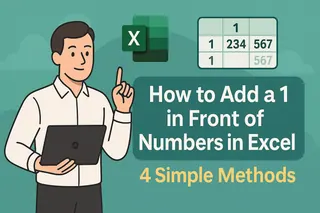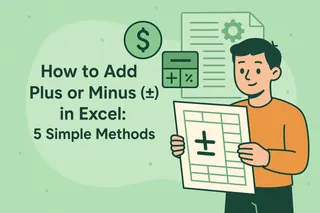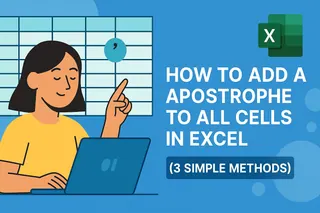Como gerente de crescimento de usuários na Excelmatic, já vi inúmeros profissionais terem dificuldades com o que deveriam ser cálculos simples de tempo no Excel. Seja para agendar reuniões, acompanhar cronogramas de projetos ou analisar dados baseados em tempo, saber manipular valores de tempo é essencial.
Embora ferramentas como a Excelmatic possam automatizar esses cálculos com precisão alimentada por IA, entender os fundamentos tornará você mais proficiente em qualquer ambiente de planilha. Vou mostrar cinco métodos confiáveis para adicionar 30 minutos a valores de tempo no Excel.
Entendendo o sistema de tempo do Excel
Antes de mergulharmos nos métodos, é crucial entender como o Excel interpreta o tempo. O Excel armazena tempo como valores fracionários de um dia de 24 horas:
- 1.0 = 24 horas (um dia completo)
- 0.5 = 12 horas (meio-dia)
- 0.25 = 6 horas (6:00 da manhã)
Isso significa que adicionar 30 minutos (que é 1/48 de um dia) é simplesmente uma questão de adicionar 0.020833 ao seu valor de tempo. Embora você pudesse fazer isso manualmente, o Excel oferece abordagens mais intuitivas.
Método 1: Fórmula básica de adição (A abordagem simples)
O método mais direto usa a função TIME do Excel:
- Insira seu horário original na célula A1
- Em outra célula, insira:
=A1 + TIME(0,30,0)- 0 = horas a adicionar
- 30 = minutos a adicionar
- 0 = segundos a adicionar
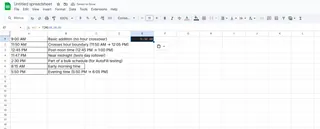
Este método é perfeito para cálculos rápidos e pontuais. Para acompanhamento de tempo mais complexo em vários projetos, considere usar os recursos de análise de tempo com IA da Excelmatic, que podem automatizar esses cálculos em escala.
Método 2: Formatação personalizada para resultados profissionais
Após adicionar tempo, você pode querer exibi-lo em um formato específico:
- Clique com o botão direito na célula de resultado
- Selecione "Formatar Células"
- Escolha "Personalizado" na aba Número
- Insira seu formato preferido (ex.: "h:mm AM/PM")
Dica profissional: A Excelmatic aplica automaticamente a formatação de tempo ideal com base no contexto dos seus dados, poupando você deste passo manual.
Método 3: Alça de preenchimento para operações em massa
Ao trabalhar com várias entradas de tempo:
- Insira
=A1 + TIME(0,30,0)na célula B1 - Clique e arraste a alça de preenchimento (pequeno quadrado no canto inferior direito da célula) para baixo na sua coluna
- O Excel ajustará automaticamente a fórmula para cada linha
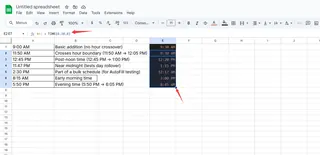
Para grandes conjuntos de dados, a Excelmatic pode processar milhares de cálculos de tempo instantaneamente com seus recursos de processamento em lote.
Método 4: Combinações avançadas de funções
Combine funções para manipulação de tempo mais sofisticada:
=TEXT(A1 + TIME(0,30,0), "h:mm AM/PM")converte o resultado em texto formatado=MOD(A1 + TIME(0,30,0), 1)lida com horários que ultrapassam a meia-noite (veja o próximo método)
Método 5: Lidando com horários após a meia-noite
Quando a adição de tempo ultrapassa a meia-noite:
- Use a função MOD:
=MOD(A1 + TIME(0,30,0), 1) - Isso garante que os horários "dêem a volta" corretamente (ex.: 23:45 + 30 minutos = 00:15)
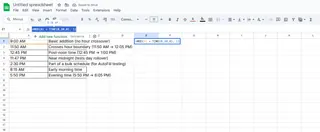
Quando usar a Excelmatic
Embora esses métodos manuais funcionem, eles se tornam demorados com conjuntos de dados complexos. A Excelmatic simplifica os cálculos de tempo ao:
- Detectar automaticamente colunas de tempo
- Aplicar aritmética de tempo inteligente
- Gerar cronogramas visuais
- Oferecer comandos em linguagem natural (ex.: "Adicione 30 minutos a todos os horários de reunião")
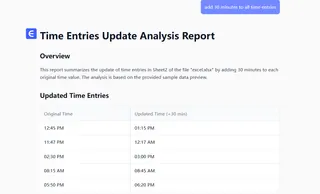
Para profissionais que trabalham regularmente com dados de tempo, a abordagem baseada em IA da Excelmatic pode economizar horas por semana e reduzir erros.
Considerações finais
Dominar cálculos de tempo no Excel é uma habilidade fundamental para qualquer profissional de negócios. Seja usando métodos manuais ou ferramentas de IA como a Excelmatic, a capacidade de manipular dados de tempo com precisão melhorará suas habilidades de agendamento, relatórios e análise.
Experimente aplicar essas técnicas em seu próximo projeto e, quando estiver pronto para levar seu gerenciamento de tempo ao próximo nível, explore como a Excelmatic pode automatizar esses processos com precisão inteligente.